하드 드라이브에 대한 액세스를 다시 얻는 방법, 하드 드라이브를 열 수 없는 오류 수정

이 글에서는 하드 드라이브에 문제가 생겼을 때 다시 접근할 수 있는 방법을 안내해 드리겠습니다. 함께 따라 해 보세요!
로그인 승인 코드를 입력하라는 메시지만 표시되기 위해 Facebook 계정에 로그인을 시도한 적이 있습니까? 그렇다면 당신은 혼자가 아닙니다. Facebook의 AI 알고리즘이 새로운 로그인 시도가 귀하의 계정에 잠재적으로 유해하다고 의심할 때마다 액세스 권한을 부여하기 전에 추가 정보를 제공하라는 요청을 받게 됩니다.
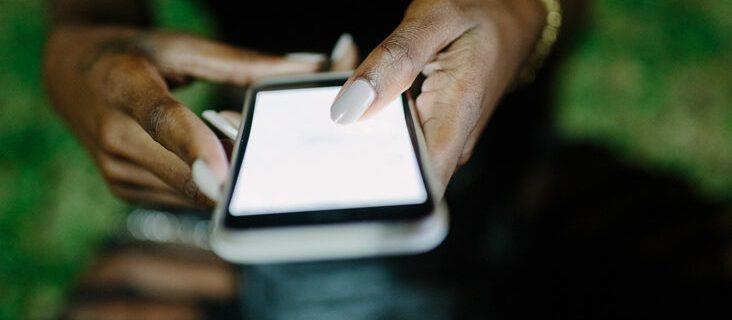
이 문서에서는 Facebook에서 "로그인 승인 필요" 문제를 해결하고 계정에 다시 액세스하는 데 도움이 되는 단계를 보여줍니다.
Facebook에 필요한 로그인 승인
Facebook이 실리콘 밸리의 거물이자 가장 인기 있는 소셜 미디어 플랫폼 중 하나로 판명된 이유 중 하나는 간소화된 가입 및 로그인 프로세스입니다. 가입하려면 사용자 이름, 비밀번호, 휴대폰 번호 또는 이메일 주소만 제공하면 됩니다.
PC 또는 모바일 장치에서 Facebook 계정에 로그인하면 로그아웃 조치를 취하지 않는 한 자동으로 로그인 상태가 유지됩니다. 브라우저나 Facebook 앱을 열 때마다 사용자 이름과 비밀번호를 입력할 필요가 없습니다. 그러나 이전에 사용하지 않은 장치에서 로그인 요청이 제출될 때마다 거의 항상 코드를 사용하여 시도를 승인하라는 메시지가 표시됩니다.
정확한 프롬프트 메시지는 다음과 같습니다.
“일반적으로 사용하지 않는 브라우저, 장치 또는 위치에서 로그인하는 것을 확인했습니다. Facebook에 다시 접속하려면 본인임을 확인해야 합니다.”
이것은 귀하의 계정을 안전하게 보호하기 위한 것이지만, 특히 Facebook에서 긴급한 업무가 있는 경우 상당히 실망스러울 수 있습니다. 사랑하는 사람에게 전화를 걸거나 고객과의 협상 또는 팔로워와 공유하기 위해 준비한 게시물일 수도 있습니다.
좋은 소식은 "로그인 승인 필요" 문제를 쉽게 해결할 수 있다는 것입니다. 실제로 두 가지 방법이 있습니다. 각각 어떻게 작동하는지 봅시다.
방법 1: 이메일 또는 전화로 전송된 코드 받기
"로그인 승인 필요" 문제를 해결하는 가장 쉬운 방법은 가입할 때 사용한 전화 번호 또는 이메일 주소를 통해 코드를 보내도록 Facebook에 요청하는 것입니다.
방법은 다음과 같습니다.
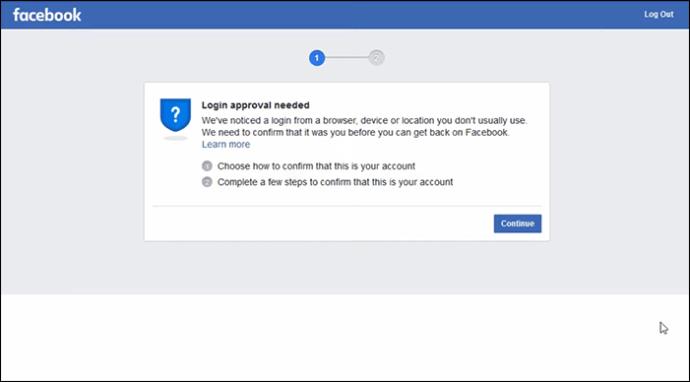
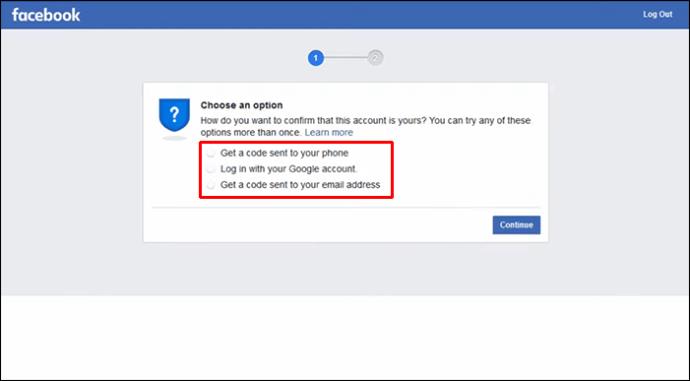
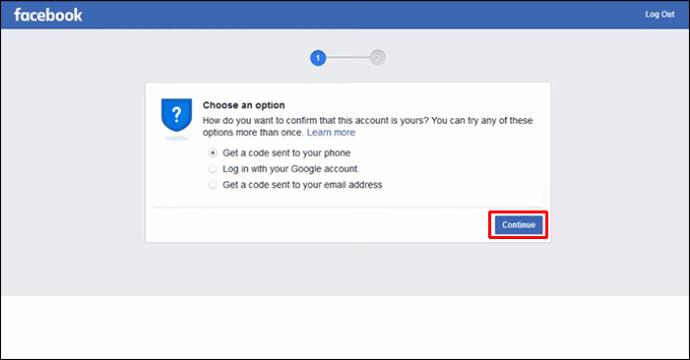
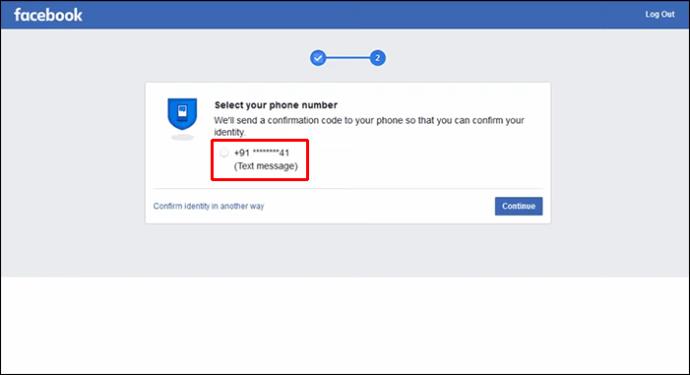
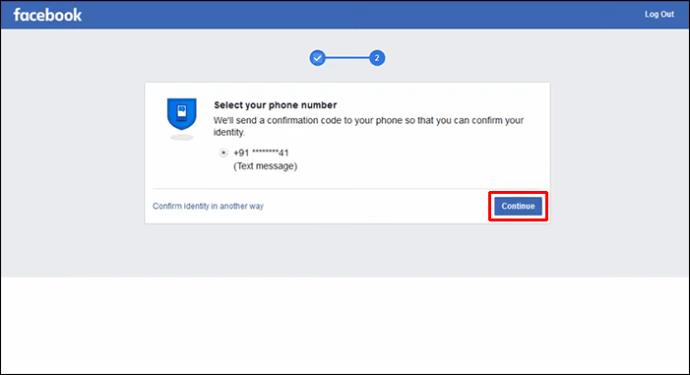
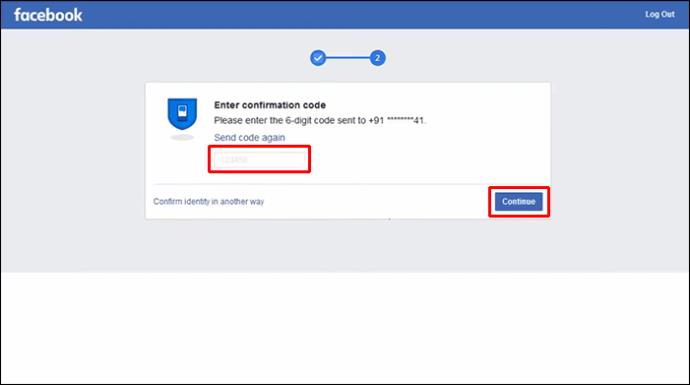
코드를 입력하면 화면에 "준비가 완료되었습니다"라는 메시지가 표시되고 로그인을 계속할 수 있습니다.
방법 2: 친구에게 도움을 요청하세요.
계정에 연결된 이메일 주소나 전화번호에 더 이상 액세스할 수 없으면 어떻게 합니까? 그럴 때 Facebook 친구가 도움을 줄 수 있습니다. Facebook을 사용하면 친구 3명에게 고유 코드를 전송하여 계정에 다시 액세스할 수 있습니다. 그런 다음 장치에 세 가지 코드를 모두 입력해야 합니다.
필요한 구체적인 단계는 다음과 같습니다.
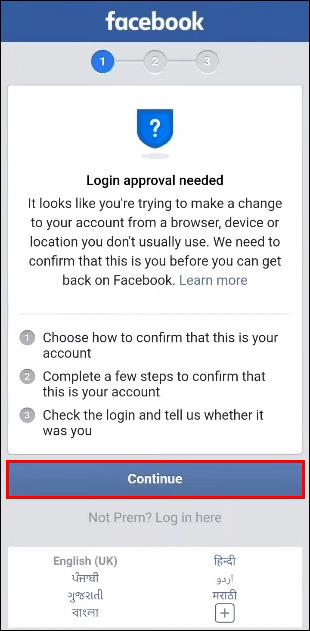
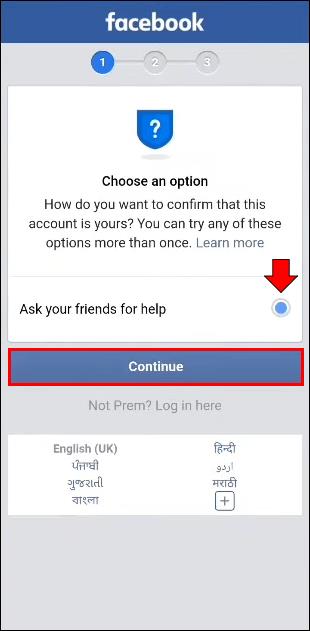
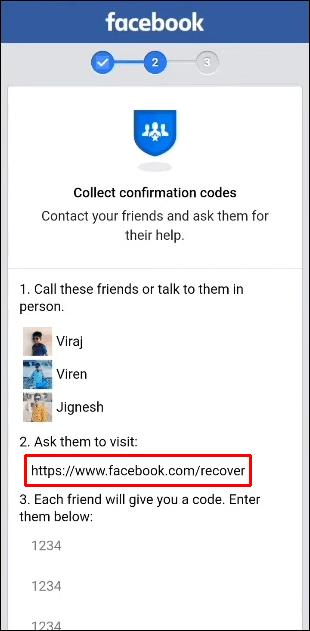
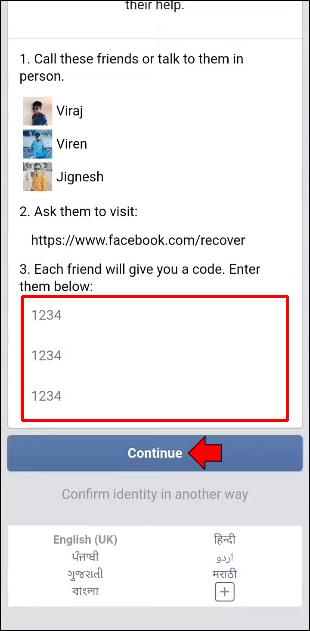
이제 계정에 액세스할 수 있다는 메시지와 함께 "준비 완료" 페이지로 이동합니다. 해당 페이지 하단에 있는 "계속" 버튼을 클릭하기만 하면 됩니다. 이후에는 계정 자격 증명을 입력하지 않고 즉시 로그인할 수 있습니다.
로그인 승인이 필요함 루프에 멈춤
"로그인 승인 필요" 문제를 해결하기 위해 Facebook에서 사용자에게 보낸 인증 코드는 99%의 시간 동안 작동합니다. 그러나 때때로 문제가 지속됩니다. 사용자는 시도할 때마다 계정에 대한 액세스가 거부되는 일련의 코드를 입력하는 끝없는 루프에 빠진 것으로 보고되었습니다.
이것은 특히 Facebook 친구에게 도움을 요청하려고 시도한 경우에 매우 실망스러울 수 있습니다. 그래서, 탈출구는 무엇입니까? 시도할 수 있는 두 가지 문제 해결 방법이 있습니다.
먼저 Facebook 계정에서 캐시된 파일을 삭제해 보세요. 이것은 로그인 세부 정보를 포함하여 계정에 대한 장치 메모리에 임시로 저장되는 정보입니다. 캐시를 지우면 계정에 성공적으로 로그인하는 데 필요한 파일 실행 순서를 방해할 수 있는 로그인 정보 및 기타 임시 파일이 제거됩니다.
Facebook 앱 캐시를 지우는 방법은 다음과 같습니다.
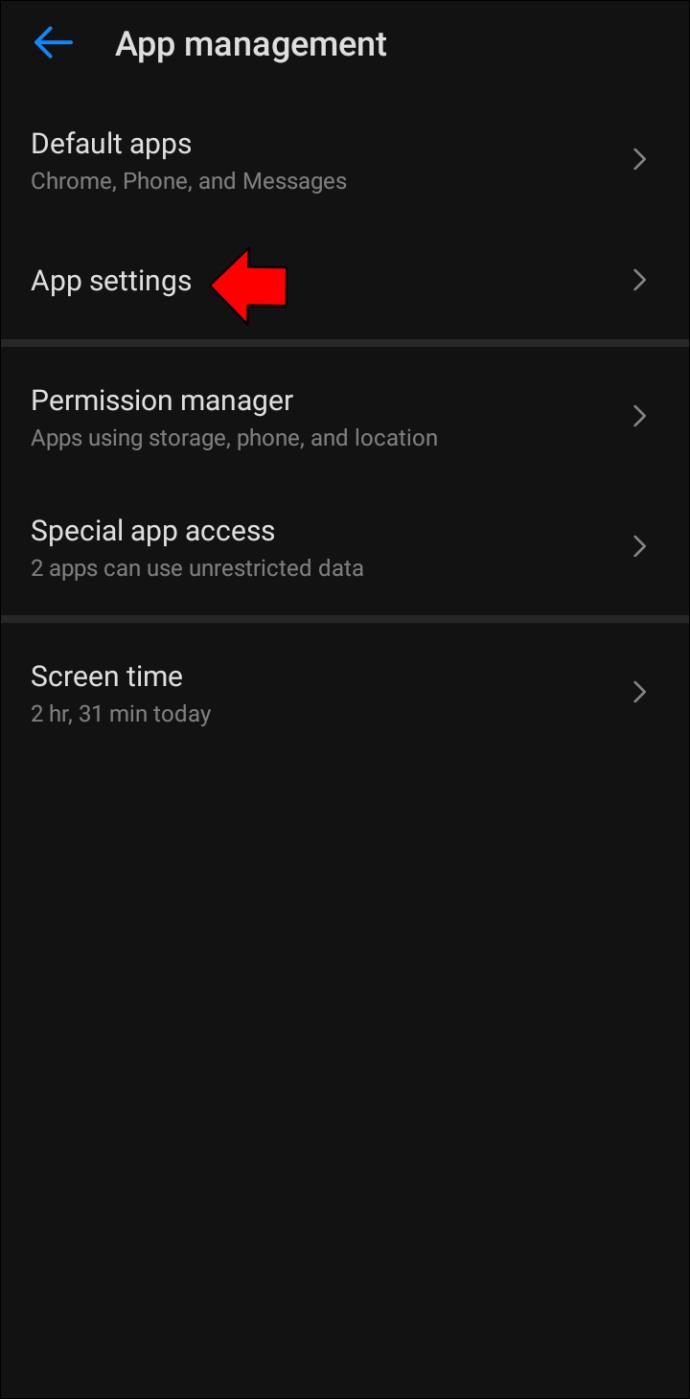
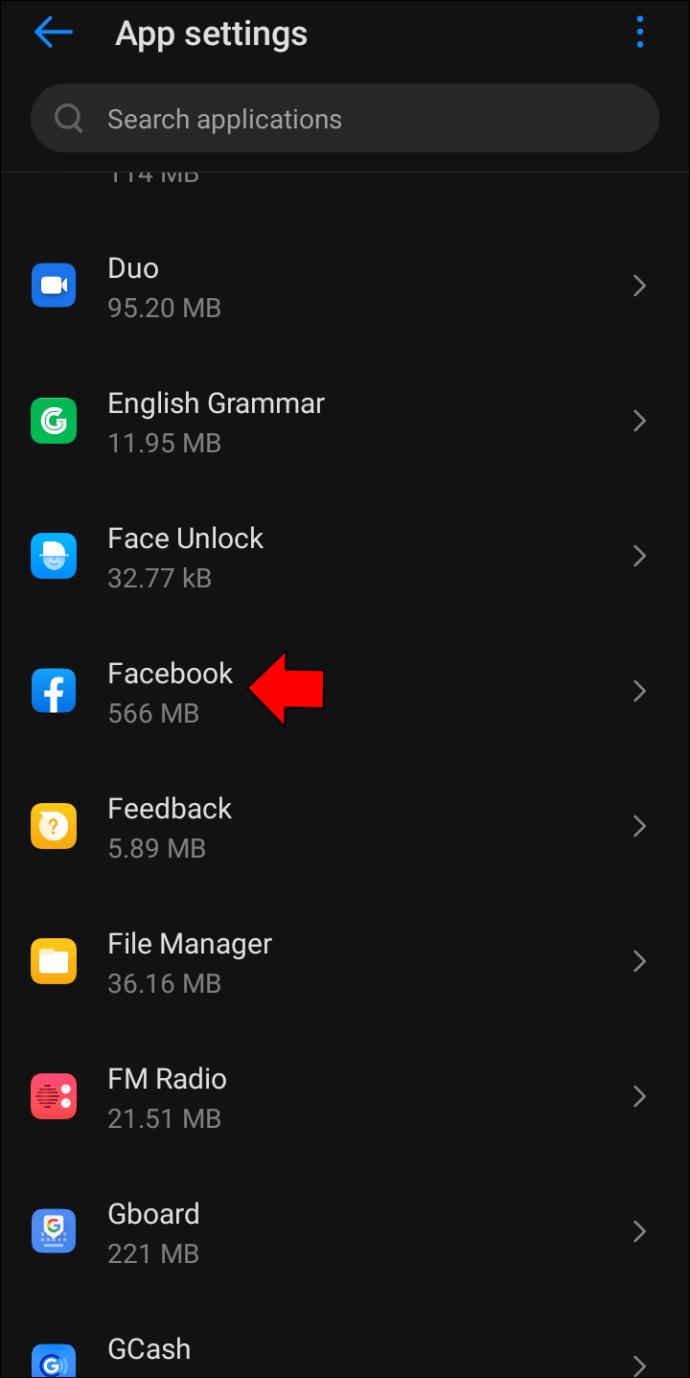
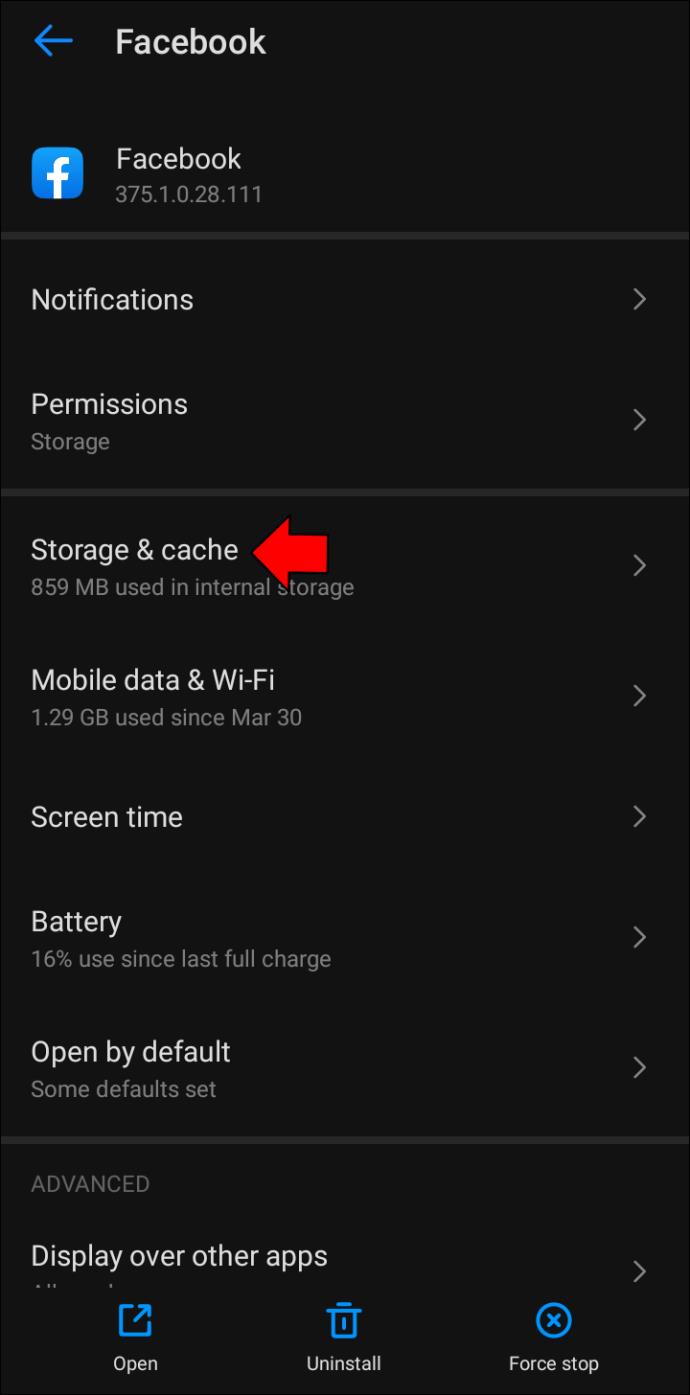
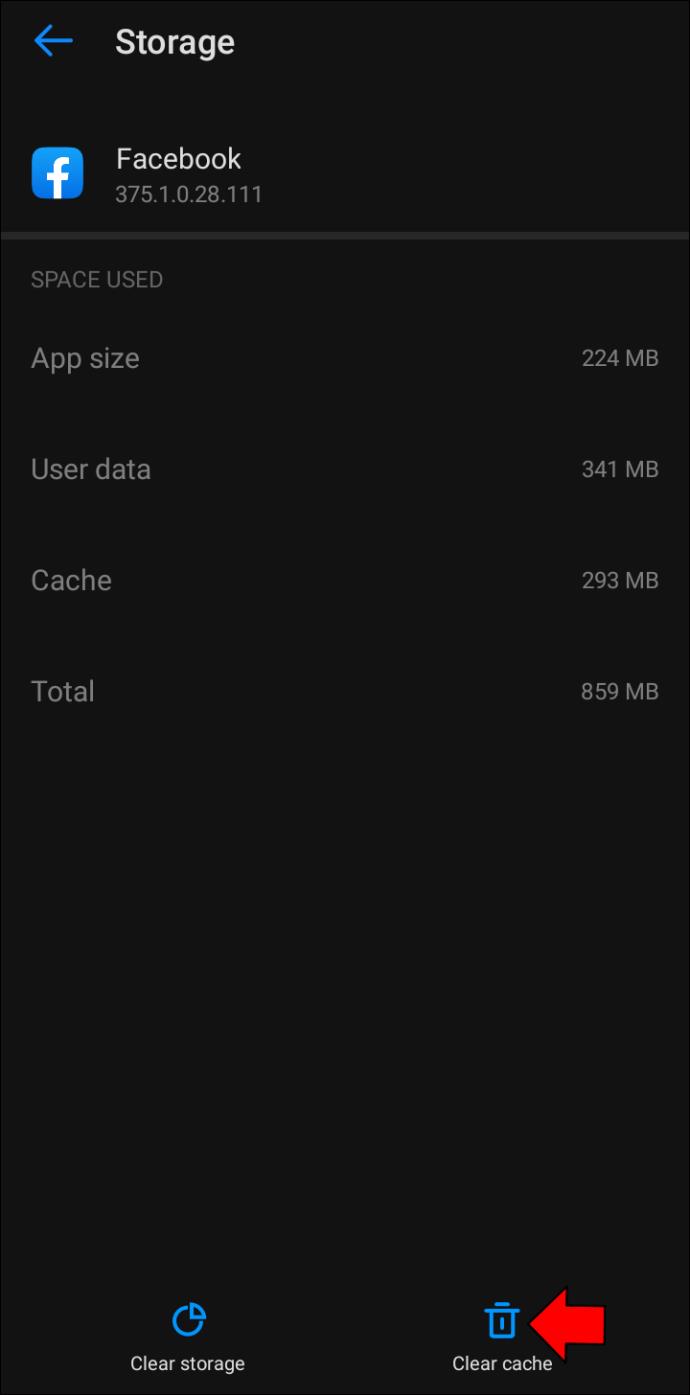
캐시를 지운 후 새로 로그인해 보세요. PC를 사용하는 경우 컴퓨터에서 캐시된 파일을 모두 제거해야 할 수 있습니다.
이것이 작동하지 않으면 "핵" 옵션을 시도하고 Facebook을 삭제할 수 있습니다. 그런 다음 좋아하는 앱 스토어로 이동하여 최신 버전의 Facebook 앱을 설치하세요.
우회할 수 있습니까?
이 글을 읽으면서 "로그인 승인 필요" 프롬프트 메시지를 우회하고 인증 코드를 입력하지 않고 계정에 액세스할 수 있는 방법이 있는지 궁금할 것입니다. 안타깝게도 없습니다. Facebook은 엄격한 계정 보안 조치를 시행하여 로그인 승인 프롬프트 메시지를 우회하는 것이 거의 불가능합니다.
그러나 계정에서 2단계 인증을 활성화하여 이 문제를 처리하지 않아도 됩니다. 이것은 누군가가 새 장치에서 로그인을 시도할 때마다 고유한 로그인 코드를 요청하여 작동하는 계정에 대한 추가 보호 계층입니다.
2단계 인증을 설정할 때 문자 메시지 형식으로 코드를 받도록 선택할 수 있지만 타사 인증 앱을 사용하여 로그인 코드를 생성할 수도 있습니다. 이러한 방법이 마음에 들지 않으면 Bluetooth 또는 USB 케이블을 사용하여 장치에 연결해야 하는 물리적 장치인 보안 키를 선택할 수 있습니다.
Facebook 계정에서 이중 인증을 활성화하는 방법은 다음과 같습니다.
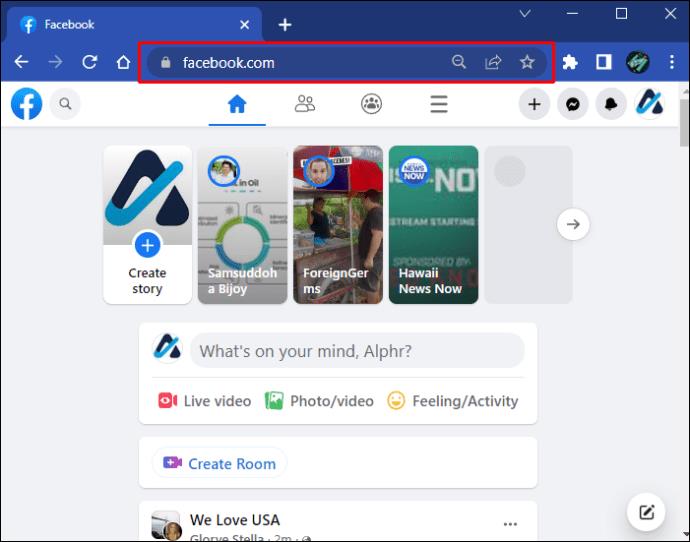
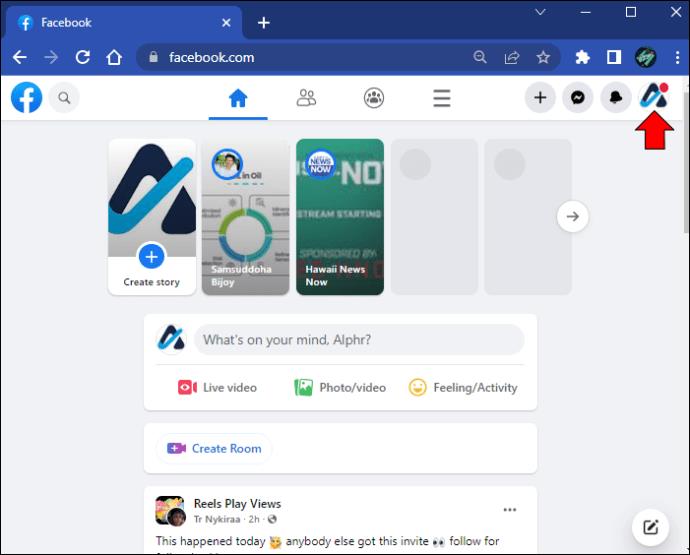
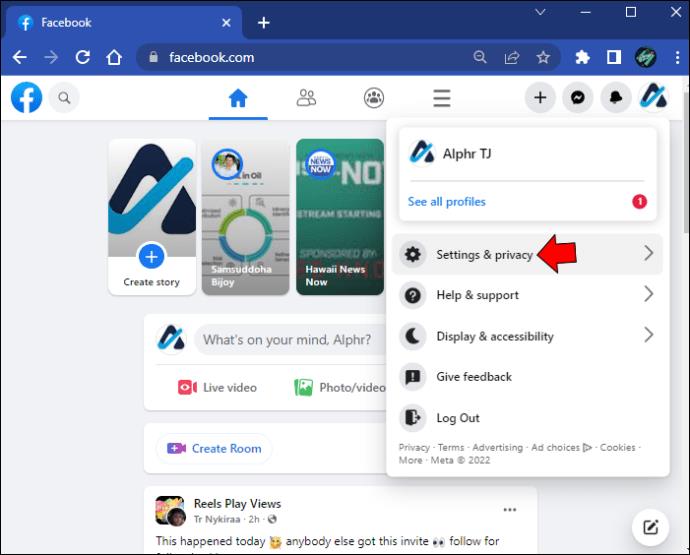
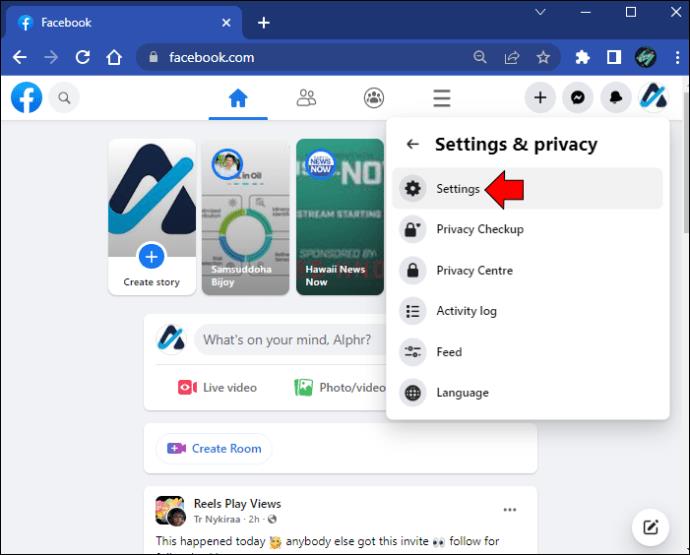
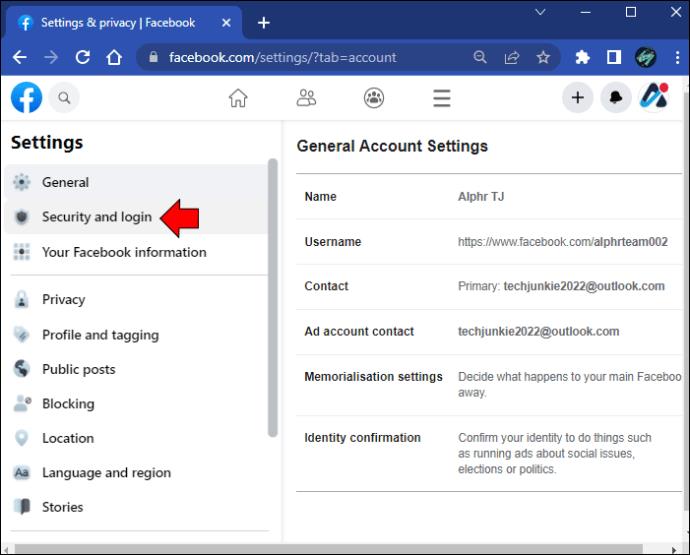
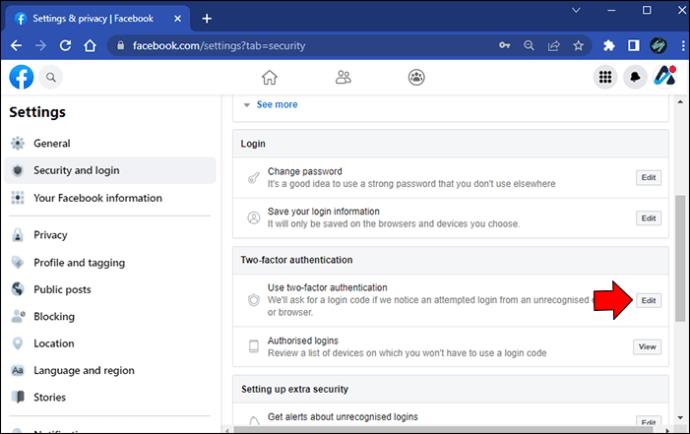
그런 다음 원하는 인증 방법(문자 메시지, 타사 인증 앱 또는 보안 키)을 선택하라는 메시지가 표시됩니다.
계정에서 2단계 인증이 활성화되면 시스템은 인식되지 않는 장치에서 로그인을 시도할 때마다 선택한 인증 방법을 자동으로 트리거합니다. "로그인 승인 필요" 프롬프트 메시지가 나타나지 않습니다.
로그인 승인 필요 Facebook 고객 센터
지금까지 논의한 방법 중 어느 것도 "로그인 승인 필요" 문제를 해결하는 데 도움이 되지 않는 경우 Facebook 도움말 센터를 통해 메시지 복구를 시도할 수 있습니다.
방법은 다음과 같습니다.
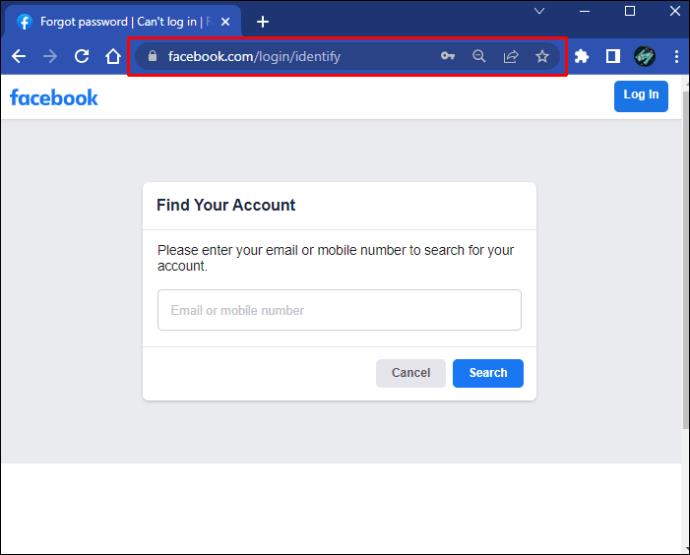
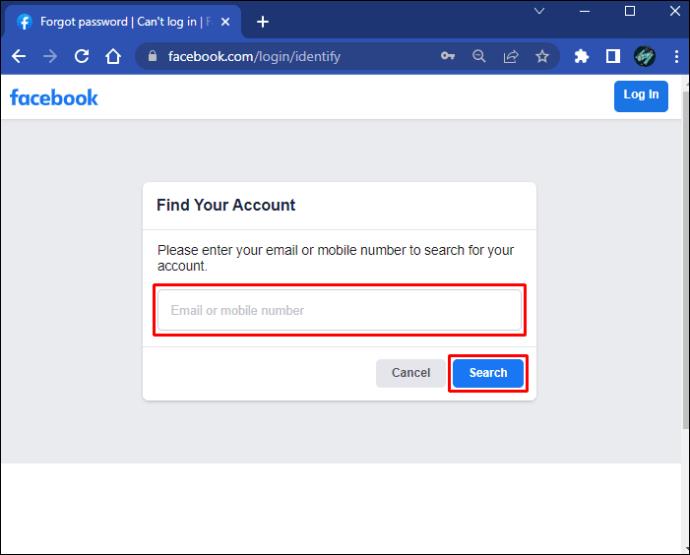
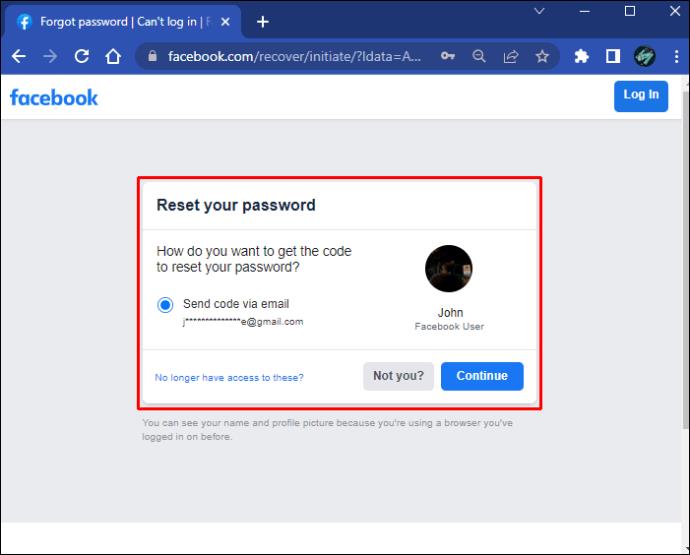
또는 친구나 가족의 계정에서 계정 복구를 시도할 수 있습니다.
방법은 다음과 같습니다.
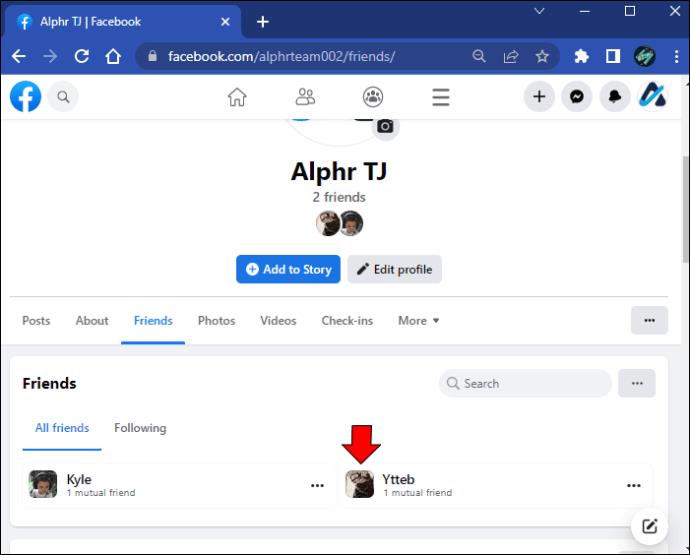
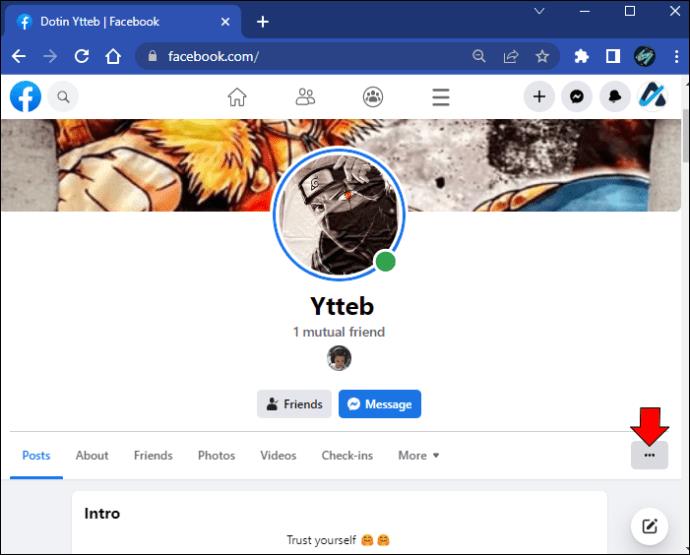
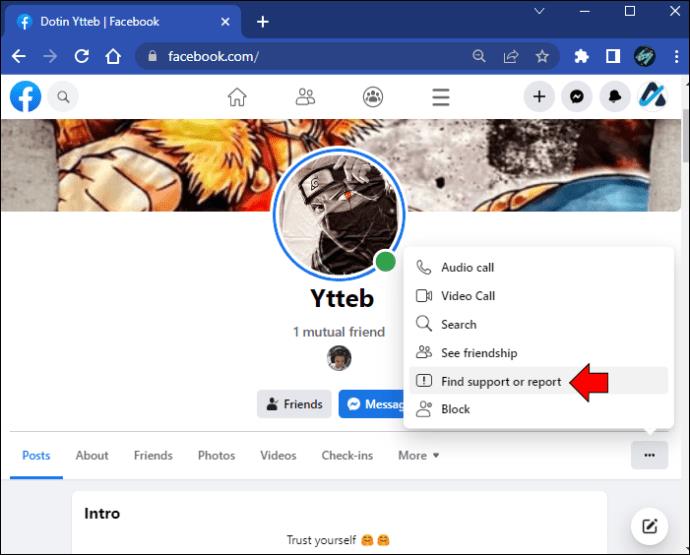
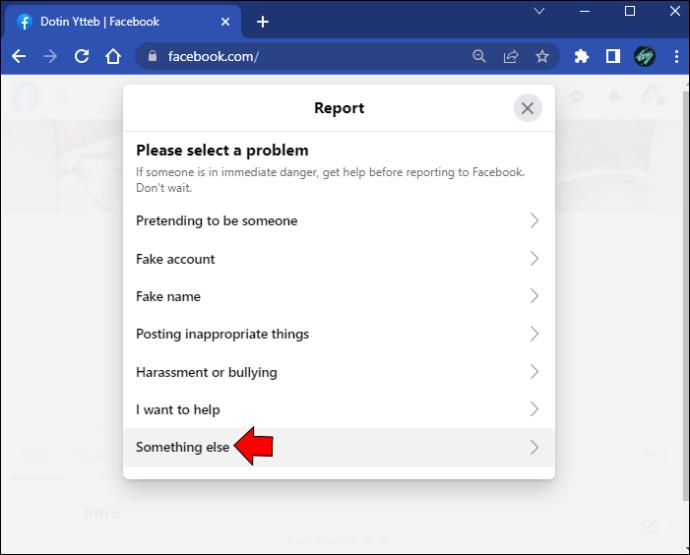
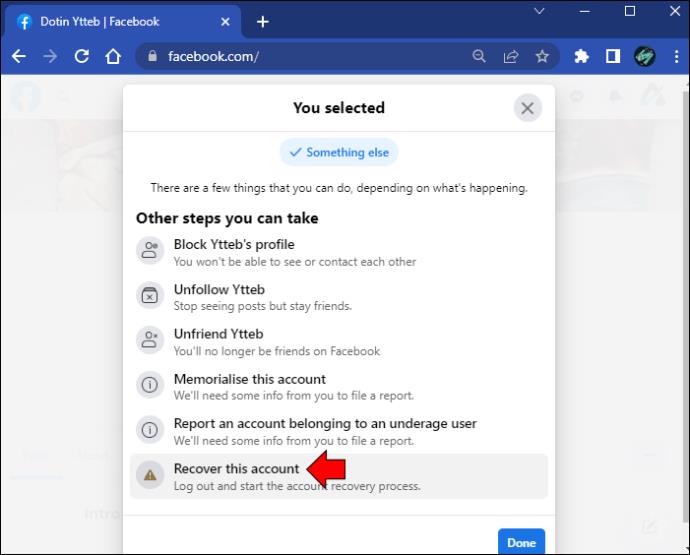
그렇게 좌절할 필요는 없다
Facebook의 로그인 승인은 계정의 안전과 보안을 강화하기 위해 고안된 보안 기능입니다. 그러나 항상 의도한 대로 작동하지는 않습니다. 이전에 사용한 기기에서 로그인을 시도하더라도 계정이 잠기는 경우가 있습니다.
다행히 문제를 해결하는 방법에는 여러 가지가 있습니다. 전화나 이메일을 통해 인증 코드를 요청하거나 Facebook 친구 3명에게 도움을 요청할 수 있습니다. 이러한 방법이 작동하지 않으면 Facebook 앱 캐시를 지우거나 Facebook 도움말 센터를 방문할 수 있습니다.
Facebook 계정에 로그인하는 동안 "로그인 승인 필요" 문제가 발생했습니까? 어떻게 고쳤습니까?
아래 의견란에 알려주십시오.
이 글에서는 하드 드라이브에 문제가 생겼을 때 다시 접근할 수 있는 방법을 안내해 드리겠습니다. 함께 따라 해 보세요!
AirPods는 언뜻 보기에 다른 무선 이어폰과 별반 다르지 않아 보입니다. 하지만 몇 가지 잘 알려지지 않은 기능이 발견되면서 모든 것이 달라졌습니다.
Apple은 iOS 26을 출시했습니다. 완전히 새로운 불투명 유리 디자인, 더욱 스마트해진 경험, 익숙한 앱의 개선 사항이 포함된 주요 업데이트입니다.
학생들은 학업을 위해 특정 유형의 노트북이 필요합니다. 선택한 전공 분야에서 뛰어난 성능을 발휘할 만큼 강력해야 할 뿐만 아니라, 하루 종일 휴대할 수 있을 만큼 작고 가벼워야 합니다.
Windows 10에 프린터를 추가하는 것은 간단하지만, 유선 장치의 경우와 무선 장치의 경우 프로세스가 다릅니다.
아시다시피 RAM은 컴퓨터에서 매우 중요한 하드웨어 부품으로, 데이터 처리를 위한 메모리 역할을 하며 노트북이나 PC의 속도를 결정하는 요소입니다. 아래 글에서는 WebTech360에서 Windows에서 소프트웨어를 사용하여 RAM 오류를 확인하는 몇 가지 방법을 소개합니다.
스마트 TV는 정말로 세상을 휩쓸었습니다. 이렇게 많은 뛰어난 기능과 인터넷 연결 덕분에 기술은 우리가 TV를 시청하는 방식을 바꾸어 놓았습니다.
냉장고는 가정에서 흔히 볼 수 있는 가전제품이다. 냉장고는 보통 2개의 칸으로 구성되어 있는데, 냉장실은 넓고 사용자가 열 때마다 자동으로 켜지는 조명이 있는 반면, 냉동실은 좁고 조명이 없습니다.
Wi-Fi 네트워크는 라우터, 대역폭, 간섭 외에도 여러 요인의 영향을 받지만 네트워크를 강화하는 몇 가지 스마트한 방법이 있습니다.
휴대폰에서 안정적인 iOS 16으로 돌아가려면 iOS 17을 제거하고 iOS 17에서 16으로 다운그레이드하는 기본 가이드는 다음과 같습니다.
요거트는 정말 좋은 음식이에요. 매일 요구르트를 먹는 것이 좋은가요? 매일 요구르트를 먹으면, 몸에 어떤 변화가 있을까요? 함께 알아보죠!
이 기사에서는 가장 영양가 있는 쌀 종류와 어떤 쌀을 선택하든 건강상의 이점을 극대화하는 방법에 대해 설명합니다.
수면 일정과 취침 루틴을 정하고, 알람 시계를 바꾸고, 식단을 조절하는 것은 더 나은 수면을 취하고 아침에 제때 일어나는 데 도움이 되는 몇 가지 방법입니다.
임대해 주세요! Landlord Sim은 iOS와 Android에서 플레이할 수 있는 모바일 시뮬레이션 게임입니다. 여러분은 아파트 단지의 집주인 역할을 하며 아파트 내부를 업그레이드하고 세입자가 입주할 수 있도록 준비하여 임대를 시작하게 됩니다.
욕실 타워 디펜스 Roblox 게임 코드를 받고 신나는 보상을 받으세요. 이들은 더 높은 데미지를 지닌 타워를 업그레이드하거나 잠금 해제하는 데 도움이 됩니다.













